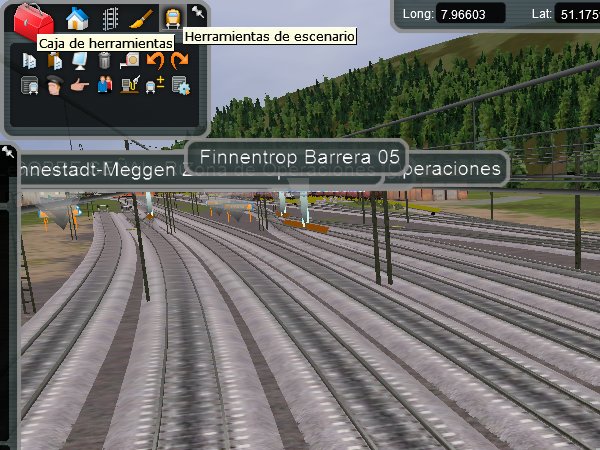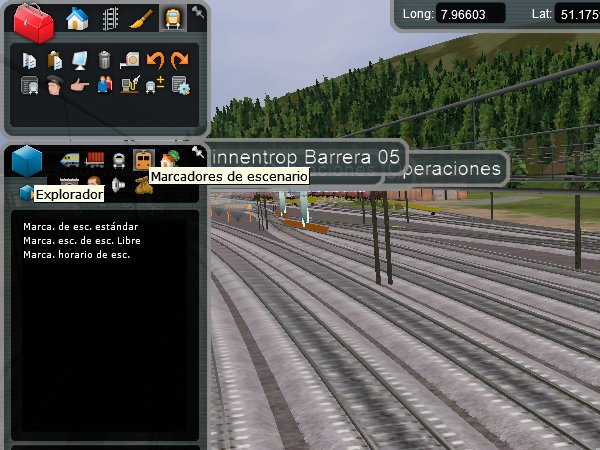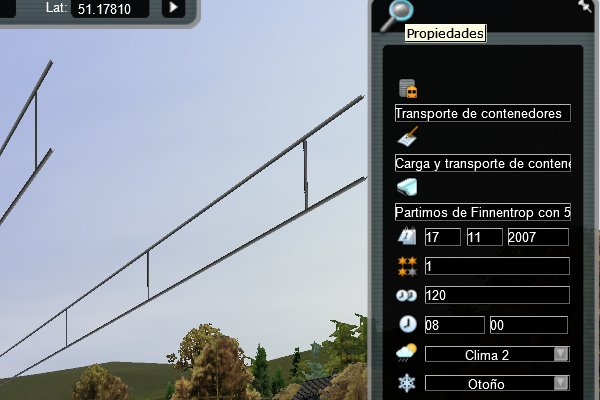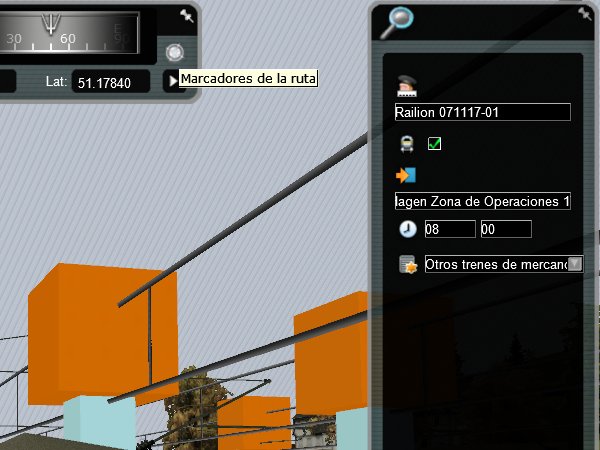RS:DiseÃąo de escenarios
De TrenSimpedia
Contenido |
Inicio
Para editar o crear un escenario el simulador debe iniciarse ejecutando RS Developer Tools.
En el menÚ principal, seleccionamos Rutas. Escogemos la de ruta en la que queramos crear el escenario, seleccionamos Escenario libre y pulsamos Editar.
Una vez cargada la ruta, observamos que en la ventana Caja de herramientas estÃĄ seleccionado el icono Herramientas de escenario.
Marcador de escenario
Para crear un nuevo escenario, debemos ubicar primero un marcador en el lugar de la ruta que queramos que se inicie . Seleccionamos el icono de Marcadores de escenario en la ventana Explorador y observamos que hay disponibles tres tipos:
- EstÃĄndar: empleado para marcar el punto de partida de un escenario con actividades programadas.
- Libre: utilizado para marcar el lugar de inicio de una ruta en el modo libre.
- Horario: por el momento no estÃĄ disponible. Previsto para escenarios en los que diversos trenes estÃĄn regidos por un tabla de horarios y el jugador opta por conducir cualquiera de ellos.
En los escenarios libres, la colocaciÃģn y orientaciÃģn del marcador determina la posiciÃģn inicial del punto de vista del jugador. En el caso de los escenarios estÃĄndar la ubicaciÃģn es menos importante pues el inicio se produce automÃĄticamente junto al tren del jugador.
Propiedades de escenario
Cliqueando dos veces en el marcador se abre una ventana en la parte superior derecha. A partir de aquà comienza la ediciÃģn propiamente dicha del escenario.
En este menÚ de propiedades del escenario debemos aportar los siguientes datos:
- Nombre: el cual luego aparecerÃĄ en la lista de escenarios de la ruta correspondiente.
- DescripciÃģn: la cual serÃĄ visible al seleccionar el escenario en la mencionada lista.
- Informe: descripciÃģn detallada la actividad a realizar; aparecerÃĄ una vez iniciado el escenario.
- Fecha: a efectos puramente informativos pues no influye en el clima del escenario.
- ValoraciÃģn: campo en el que podemos orientar sobre el grado de dificultad de las tareas a realizar.
- DuraciÃģn: dato orientativo del tiempo necesario para llevar a cabo las tareas programadas.
- Tiempo inicial: establece el momento del dÃa en el que se inicia el escenario.
- Clima: patrÃģn climÃĄtico del escenario.
- EstaciÃģn: determina las texturas grÃĄficas del escenario pero no el clima.
Para guardar los cambios presionar F2 o pasar a modo de juego pulsando el triÃĄngulo situado en la esquina inferior derecha.
ComposiciÃģn de un tren
Pulsamos el icono de mÃĄquinas de la ventana Explorador, seleccionamos la locomotora deseada y la colocamos en el punto de la vÃa desde el que queramos que parta el tren. Si deseamos cambiar el sentido de orientaciÃģn de la locomotora pulsamos primero sobre ella y luego sobre la flecha naranja que aparecerÃĄ sobre ella.
Se opera del mismo modo para la colocaciÃģn del material remolcado, el cual se selecciona pulsando previamente sobre el icono de material remolcado.
Si deseamos cambiar de vÃa o girar una composiciÃģn completa, debemos marcar previamente la opciÃģn SelecciÃģn de composiciÃģn en la ventana Opciones, situada en la esquina inferior izquierda.
Maquinista
Para que un tren sea operativo hemos de asignarle un maquinista, de lo contrario permanece como composiciÃģn estÃĄtica.
Pulsamos en la caja de herramientas el icono de maquinistas y luego cliqueamos sobre la locomotora a la cual le queremos asignar un conductor. AparecerÃĄ sobre ella un disco con una silueta azul.
Cliqueando dos veces sobre el disco accedemos a las propiedades del maquinista o, mÃĄs propiamente dicho, del servicio que este va a prestar. Encontramos los siguientes campos:
- Nombre del maquinista: debe ser distinto al de otros trenes del mismo escenario.
- ComposiciÃģn de jugador: marcando la casilla situada junto al icono asignaremos este tren al jugador, de lo contrario operarÃĄ como tren AI.
- Fijar destino: su configuraciÃģn se explica con detalle en el siguiente apartado.
- Tiempo inicial: hora de apariciÃģn del tren en el escenario, no podrÃĄ ser anterior a la hora de inicio del propio escenario.
- Clase del servicio: determina la prioridad de paso tren respecto a otras composiciones del escenario.
Destino
Para su correcta configuraciÃģn debemos seguir los siguientes pasos en estricto orden:
- En el panel de navegaciÃģn pulsamos el icono Marcadores de la ruta y seleccionamos una estaciÃģn de destino de la lista.
- Cliqueamos dos veces el disco del maquinista para que se abra su ventana de propiedades.
- En el panel de navegaciÃģn pulsamos el botÃģn triangular Ir, lo cual nos llevarÃĄ a la estaciÃģn previamente elegida.
- En las propiedades del maquinista pulsamos el icono azul Fijar destino.
- Pulsamos sobre el marcador de vÃa (columna con cubo naranja encima) al cual queramos que se dirija el tren. Observaremos que el nombre del marcador seleccionado aparecerÃĄ entonces en el campo de destino del maquinista.
De este modo, cuando el tren inicie su marcha, el simulador lo encaminarÃĄ automÃĄticamente hacia el destino seleccionado.
En el caso de un tren AI, este serÃĄ encaminado automÃĄticamente por el simulador al destino que se le haya asignado y se detendrÃĄ en ÃĐl cuando lo alcance.
TeÃģricamente el tren del jugador tambiÃĐn serÃĄ encaminado por el simulador. Sin embargo, en la prÃĄctica, cuando se parte de una vÃa secundaria o apartadero puede darse el caso de que el tren se encuentre con agujas de talÃģn provocando descarrilamientos. Por lo tanto, es muy recomendable que antes de iniciar nuestra marcha comprobemos la disposiciÃģn de los desvÃos y los accionemos manualmente en caso necesario.
|
|
Este artÃculo o secciÃģn es un miniesbozo en el que falta informaciÃģn esencial. AmpliÃĄndolo ayudarÃĄs a mejorar la TrenSimpedia.
|